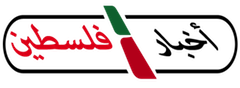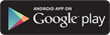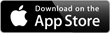بتوقيت بيروت - 6/17/2025 3:58:37 AM - GMT (+2 )

Beiruttime-lb.com|: هذا المقال يتناول موضوع سيؤدي هذا التطبيق إلى ضعف كثافة مصباح البكسل الخاص بك بسرعة من 50 ٪ إلى 100 ٪ بالتفصيل.
في الشهر الماضي ، كان لدينا بعض الأخبار المثيرة لمستخدمي البكسل. باستخدام بلاط الإعدادات السريعة والمنزلق متاح في إعدادات سريعة ، التي سيكونون قادرين على مراقبة من خلال عرض مؤشر النسبة المئوية في البلاط. إذا كان هذا يبدو وكأنه انخفاض ميزة Pixel Perfect ، فيبدو أنه يمكن إصدار الميزة عندما تقوم Google بتوجيه إصدار منصة سبتمبر الفصلية.
نشعر بالراحة الشديدة في البحث عن الميزة الجديدة التي لاول مرة في سبتمبر لأنه تم اكتشاف مخفيته داخل مؤخرا تم إصداره مؤخرًا تحديث QPR1 Beta 2 الذي قمت بتثبيته على . ومع ذلك ، فإن الميزة لم يتم تشغيلها بعد.
بالنظر إلى ذلك عادة ما يولي اهتماما أكثر من يقوم بإصلاح نقاط الألم الصغيرة للعملاء ، من المدهش بعض الشيء أن يتعين على مستخدمي البكسل الانتظار لفترة طويلة لرؤية تحسن في مصباح البكسل. صنع من قبل ، يمنح Xiaomi و OnePlus المستخدمين بالفعل القدرة على تغيير شدة المصباح كما يفعل iPhone.

يوضح الرمز المخفي في Android 16 QPR1 Beta 2 عناصر التحكم الجديدة لزيادة شدة مصباح Android. | صورة الائتمان ساديكوف
تمكن Nail Sadykov ، الذي ينشر تسريباته على Telegram ، من الحصول على عناصر التحكم التي تظهر على شاشة جهاز بكسل. أخذ لقطات شاشة تُظهر مصباح يدوي في إعدادات سريعة ، وآخر يوضح المصباح في إعدادات سريعة مع مؤشر النسبة المئوية يوضح مستوى شدة الضوء بنسبة 46 ٪. كان لدى الصورة الوسطى منزلق لمصباح يدوي بعنوان “قوة المصباح”.
لجعل المصباح أكثر إشراقًا وزيادة شدة الضوء ، تمحو إصبعك إلى اليمين على شريط التمرير. لتقليل شدة المصباح ، يمكنك التمرير إصبعك إلى اليسار على شريط التمرير. ومع ذلك ، هناك احتمال قوي أن يكون للنسخة النهائية من هذه الميزة عناصر تحكم لا تبدو مثل تلك التي نراها الآن.
هذا الاختصار الذي كنت تنتظره للقراءة!يأمل مستخدمو Pixel ألا يضطروا إلى انتظار انخفاض ميزة Pixel في سبتمبر لزيادة شدة المصباح على أجهزتهم لأن الإعداد الافتراضي لـ “Torch” على هاتف Pixel ليس سوى 50 ٪. ولكن ماذا لو أخبرنا أن هناك طريقة لرفع شدة مصباح Pixel الخاص بك الآن دون الحاجة إلى انتظار التحديث؟ إنه اختراق بسيط وستتمكن من زيادة شدة المصباح في بكسل إلى 100 ٪ في الوقت الحالي.


استخدم تطبيق Google Mesting لزيادة شدة تطبيق المصباح الخاص بكسل بكسل إلى 100 ٪ “| صورة الائتمان
الخطوة الأولى تتطلب منك ذلك على بكسل الخاص بك. بمجرد الانتهاء من ذلك ، افتح التطبيق ، انقر فوق أيقونة المصباح على طول الزاوية اليمنى السفلى من الشاشة ، وقم بالتمرير على رمز المصباح الأبيض وصولاً إلى الأعلى. يجب أن تلاحظ تحسنًا فوريًا في شدة مصباح Pixel الخاص بك ويمكنك ضبطه إذا كان Eight مشرقًا جدًا.
اقرأ الأحدث من آلان فريدمان
مصدر الخبر
| نُشر أول مرة على: www.phonearena.com
| بتاريخ: 2025-06-17 03:59:00
| الكاتب: Alan Friedman
إدارة الموقع لا تتبنى وجهة نظر الكاتب أو الخبر المنشور، بل تقع المسؤولية على عاتق الناشر الأصلي
إعجاب تحميل...
إقرأ المزيد